
Ostatnia aktualizacja w dniu

Gdy korzystasz z Instagrama, możesz dodawać swoją lokalizację do postów. Możesz jednak włączyć lub wyłączyć swoją lokalizację na Instagramie. Ten przewodnik wyjaśnia, jak to zrobić.
Instagram to popularny, bezpłatny serwis społecznościowy, który umożliwia udostępnianie najlepszych zdjęć i filmów. Niestety Instagram ma swoją cenę za bezpłatne korzystanie – zbieranie danych, które obejmują Twoją lokalizację.
Możesz chcieć udostępnić zdjęcie lub film z regionu, ale nie chcesz, aby inni wiedzieli dokładnie, gdzie jesteś. Być może chcesz, aby algorytm Instagrama nie kształtował Twoich wrażeń w oparciu o Twoją lokalizację.
Dobrą wiadomością jest to, że możesz włączyć lub wyłączyć swoją lokalizację na Instagramie. Możesz także usunąć lokalizację z istniejących postów na Instagramie. Oto jak.
Jak włączyć lub wyłączyć swoją lokalizację na Instagramie na iPhonie
Jest wiele innych rzeczy, którymi musisz zarządzać, aby zapewnić prywatność w Internecie, na przykład
Możesz zarządzać ustawieniami lokalizacji dla aplikacji, zanim cofniesz się i usuniesz lokalizację z istniejących postów.
Aby włączyć lub wyłączyć lokalizację na Instagramie na swoim iPhonie:
- Stuknij w Ustawienia ikonę z ekranu głównego na telefonie iPhone.
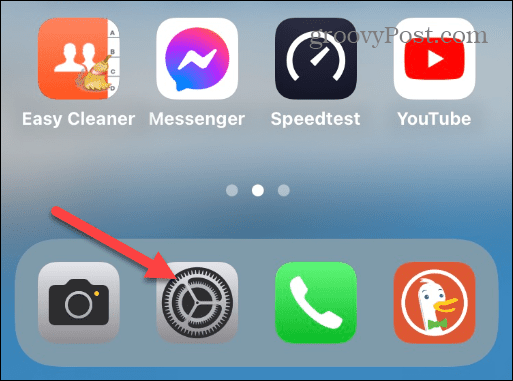
- Przewiń w dół i dotknij prywatność i bezpieczeństwo opcja.
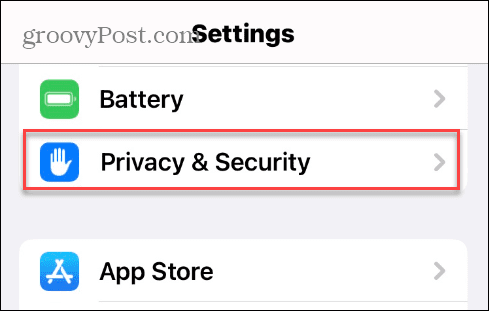
- Pod prywatność i bezpieczeństwo sekcja, stuknij Usługi lokalizacyjne.
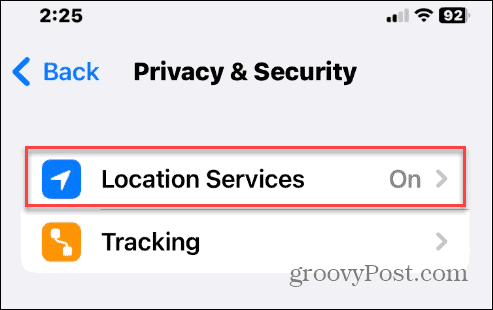
- Przewiń menu w dół i wybierz Instagram.
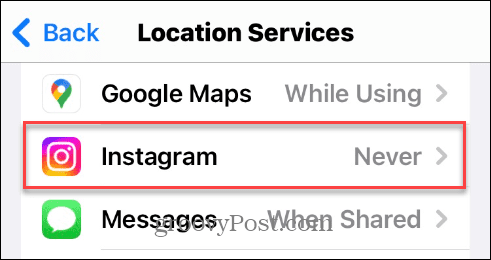
- Wybierz, w jaki sposób Instagram ma śledzić lub nie śledzić Twojej lokalizacji. Uzyskiwać Nigdy aby ją wyłączyć lub zezwolić na lokalizację podczas korzystania z aplikacji lub tylko podczas udostępniania treści.
- Jeśli wybierzesz opcję włączenia lokalizacji na Instagramie, możesz ją włączyć lub wyłączyć Dokładna lokalizacja ustawienia, które są dokładniejsze.
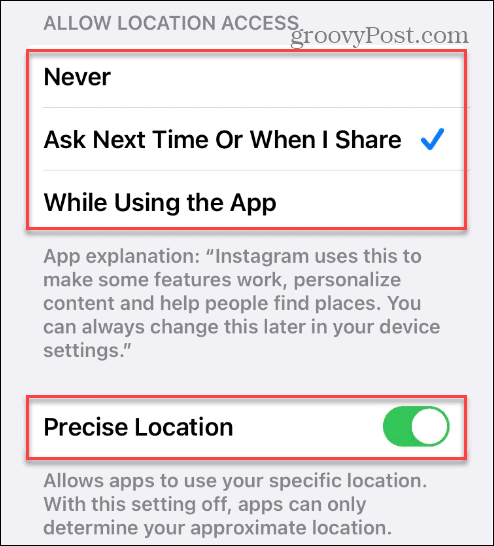
Instagram na Twoim iPhonie będzie teraz korzystał z ustawień danych lokalizacji, które tutaj ustawiłeś.
Jak włączyć lub wyłączyć swoją lokalizację na Instagramie na Androidzie
Jeśli chcesz włączyć lub wyłączyć swoją lokalizację na Instagramie na Androida, możesz to zrobić. Proces może się nieznacznie różnić w zależności od modelu telefonu i wersji Androida.
Używamy Samsung Galaxy poniżej, ale kroki powinny być podobne na większości platform Android (z pewnymi różnicami w nazwach kroków i opcjach).
Aby zarządzać swoją lokalizacją na Instagramie na Androidzie:
- Otworzyć Ustawienia aplikacja na Twoim Android urządzenie.
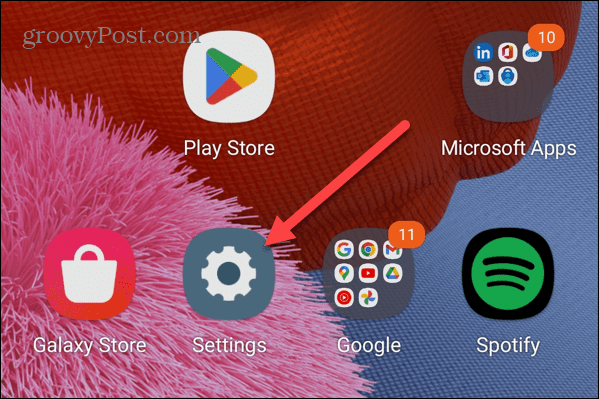
- Wybierać Aplikacje (Lub Lista aplikacji).
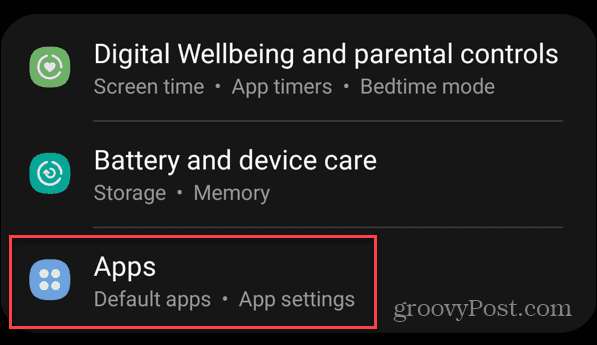
- Przewiń listę aplikacji i wybierz Instagram.
- Wybierz Uprawnienia opcja pod Informacje o aplikacji Sekcja.
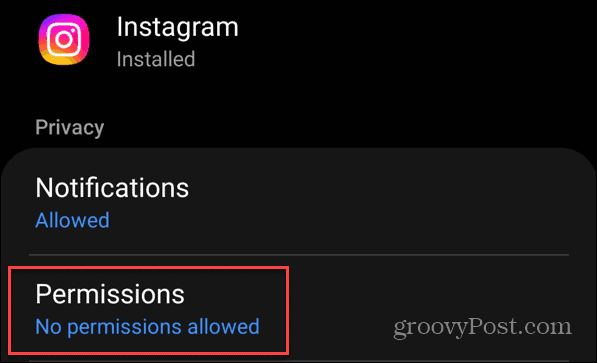
- w Uprawnienia aplikacji sekcja, stuknij Lokalizacja z listy.

- Wybierz ustawienie lokalizacji, którego chcesz używać z Instagramem. Podobnie jak iPhone, jeśli włączysz lokalizację na Instagramie, możesz również użyć dokładna lokalizacja albo nie.

Idąc dalej, Instagram na Androidzie będzie używał danych o Twojej lokalizacji zgodnie z ustawieniami.
Jak usunąć swoją lokalizację z istniejących postów na Instagramie
Możesz usunąć lokalizację z opublikowanych przez siebie postów na Instagramie. Umożliwi to aktualizację prywatności bez całkowitego usuwania posta.
Notatka: Kroki usuwania lokalizacji z istniejących postów w aplikacji Instagram są praktycznie takie same dla użytkowników iPhone'a i Androida.
Aby usunąć swoją lokalizację z istniejących postów na Instagramie:
- Uruchom Aplikacja Instagrama na telefonie lub tablecie.
- Otwórz post, z którego chcesz usunąć swoją lokalizację.
- Stuknij w trzy kropki przycisk opcji w prawym górnym rogu posta.
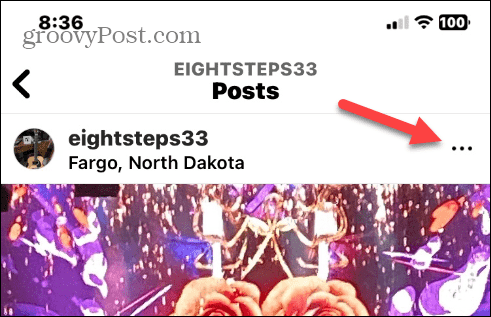
- Gdy pojawi się menu opcji, stuknij Edytować opcja z listy.
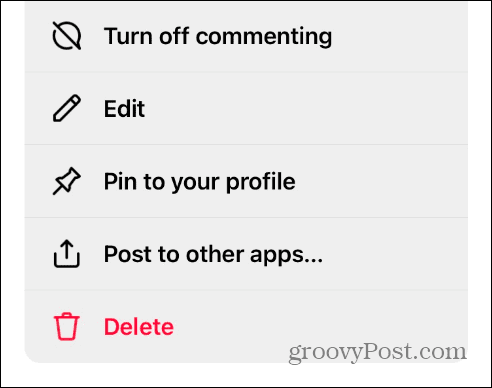
- Stuknij dane lokalizacji, które pojawiają się pod Twoją nazwą użytkownika na Instagramie.
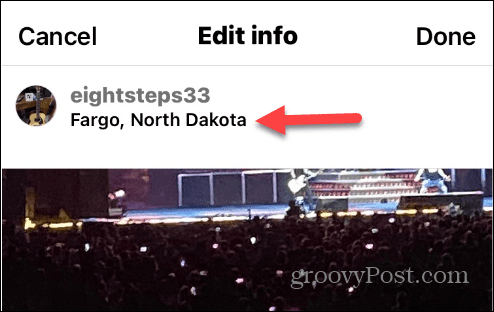
- Następnie dotknij Usuń lokalizację opcja.
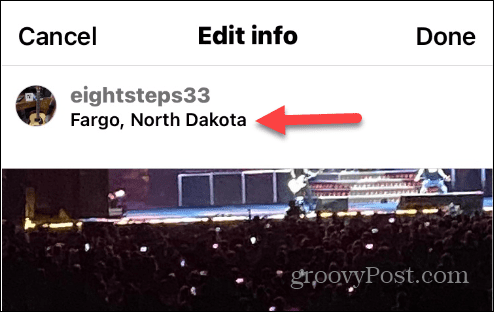
- Stuknij w Zrobione przycisk.
- Subtelna różnica w Androidzie polega na tym, że po wybraniu lokalizacji pod nazwą użytkownika będziesz chciał dotknąć X przycisk, gdy Wybierz lokalizację pojawi się ekran.
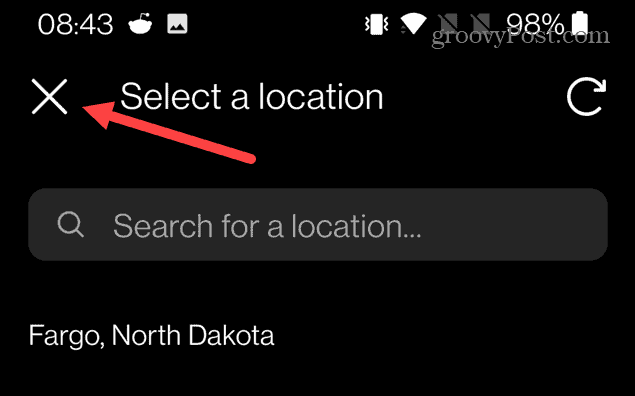
Jak włączyć lub wyłączyć swoją lokalizację na Instagramie na komputerze PC lub Mac
Oprócz zarządzania swoją lokalizacją na Instagramie na telefonie lub tablecie, możesz ją zmienić za pomocą przeglądarki na komputerze. Podobnie jak w przypadku korzystania z aplikacji na telefonie, dodawanie lub usuwanie lokalizacji w internetowej wersji Instagrama jest proste.
Aby włączyć lub wyłączyć lokalizację w postach na Instagramie na komputerze PC lub Mac:
- Uruchom wybraną przeglądarkę na swoim komputerze.
- Otworzyć Witryna Instagrama i zaloguj się na swoje konto.
- Otwórz post, w którym chcesz zmienić dane lokalizacji.
- Kliknij trzy kropki przycisk w prawym górnym rogu ekranu.
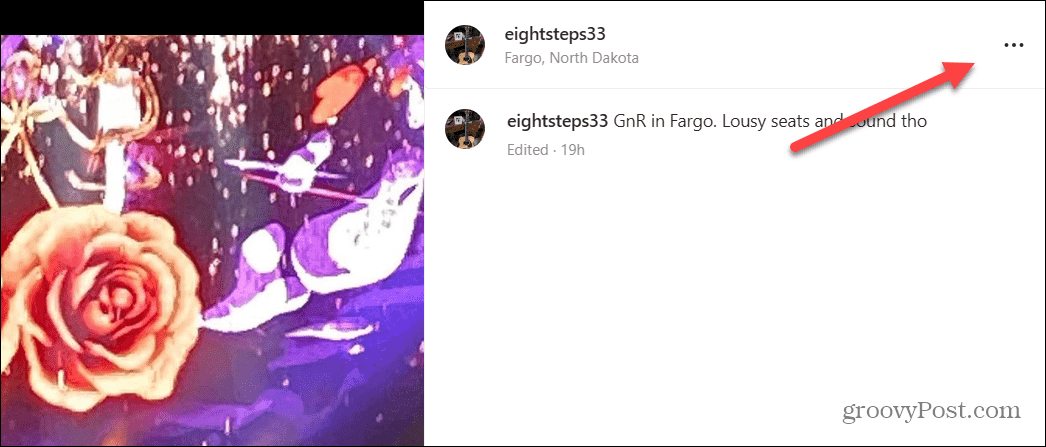
- Kiedy menu pojawi się na środku ekranu, kliknij Edytować opcja.
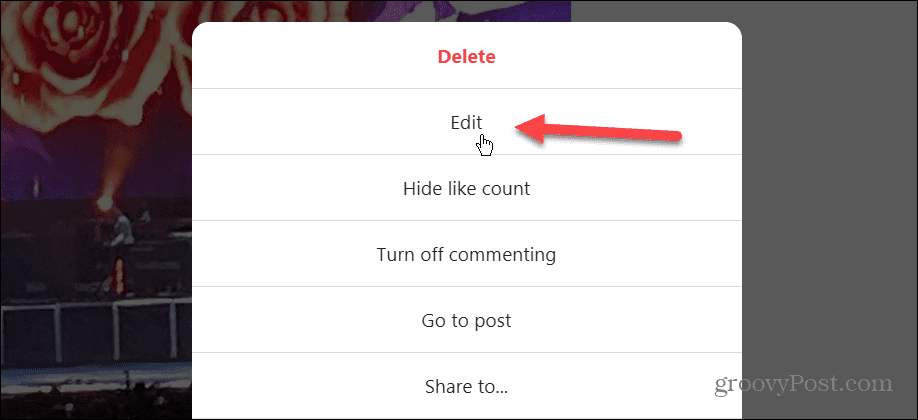
- od Edytuj informacje kliknij sekcję X obok lokalizacji oznaczonej w poście.
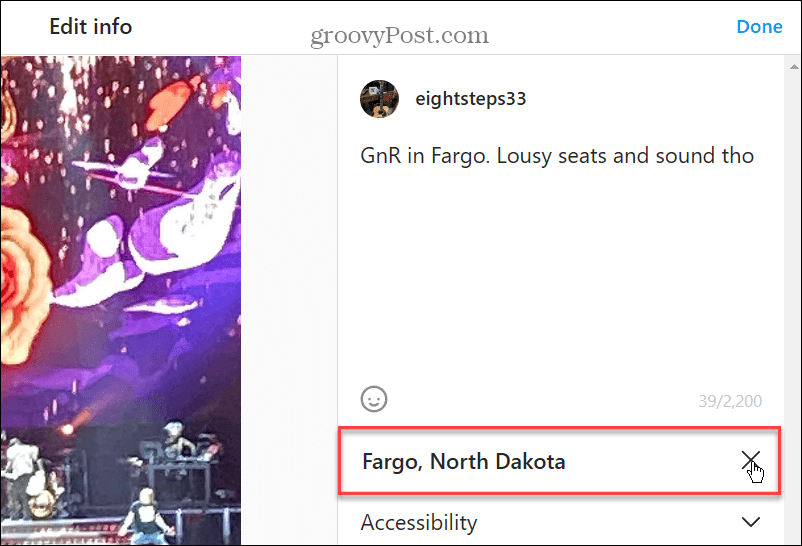
- Po usunięciu lokalizacji kliknij przycisk Zrobione przycisk w prawym górnym rogu ekranu.

Dodawanie lokalizacji do postów na Instagramie
Wykonaj powyższe czynności, aby usunąć dane o lokalizacji z poszczególnych postów na telefonie lub komputerze. Jeśli chcesz dodać lokalizację później, wykonaj te same czynności, ale wybierz opcję Dodaj miejsce link pod twoim profilem.
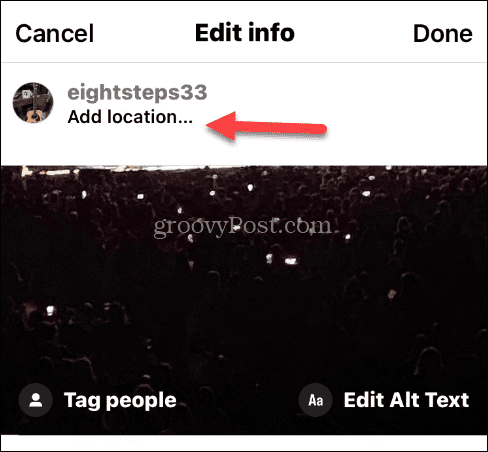
Następnie wpisz lokalizację, której chcesz użyć dla posta, i dotknij lub kliknij Zrobione.

Zmiana ustawień na Instagramie
Instagram pomaga kształtować Twoje wrażenia dzięki danym gromadzonym na Twoim urządzeniu, w tym Twojej lokalizacji. W końcu możesz chcieć się czymś podzielić, tak aby Twoi obserwatorzy nie wiedzieli, gdzie jesteś. Na szczęście powyższe kroki pozwolą Ci kontrolować informacje o lokalizacji, które udostępniasz obserwującym na platformie.
Oprócz lokalizacji na Instagramie możesz chcieć kontrolować inne rzeczy. Na przykład możesz chcieć ukryć polubienia na Instagramie Lub wyciszyć kogoś na Instagramie jeśli są problematyczne.
Możesz również wyłącz potwierdzenia odczytu na Instagramie czytać wiadomość bez powiadamiania nadawcy. Jeśli przypadkowo wyślesz wiadomość do niewłaściwego użytkownika, możesz to zrobić anuluj wysłanie wiadomości na Instagramie. A jeśli jesteś na platformie od lat, możesz chcieć zobaczyć swoje pierwsze polubione zdjęcie na Instagramie.
Jak znaleźć klucz produktu Windows 11
Jeśli potrzebujesz przenieść klucz produktu Windows 11 lub po prostu potrzebujesz go do przeprowadzenia czystej instalacji systemu operacyjnego,...



